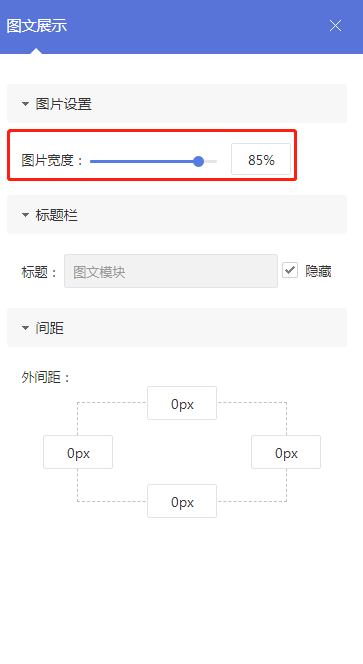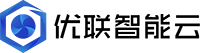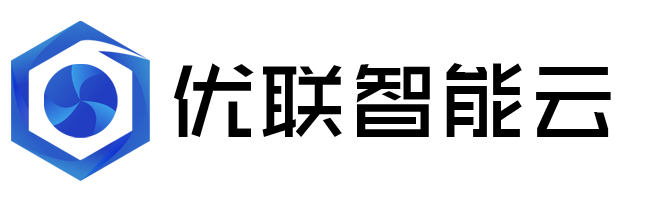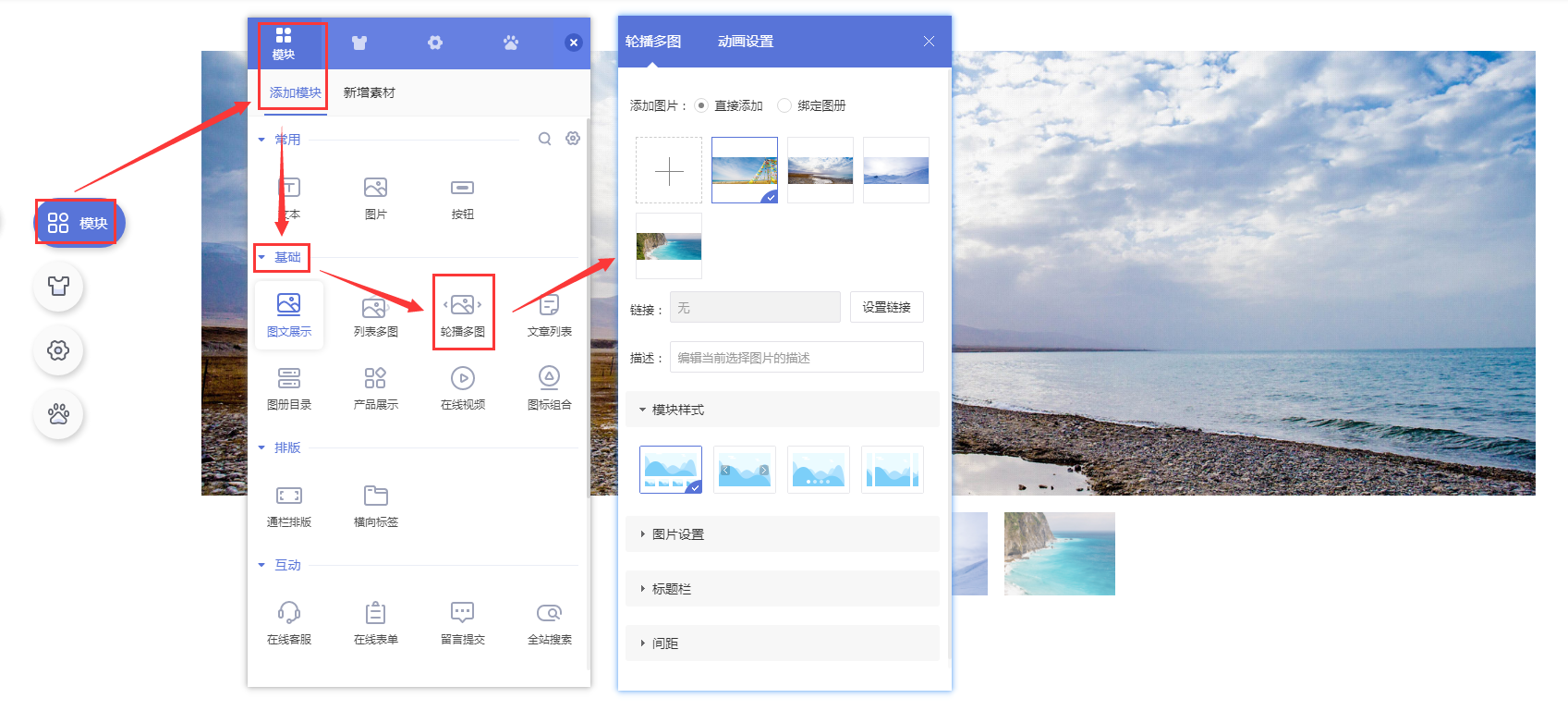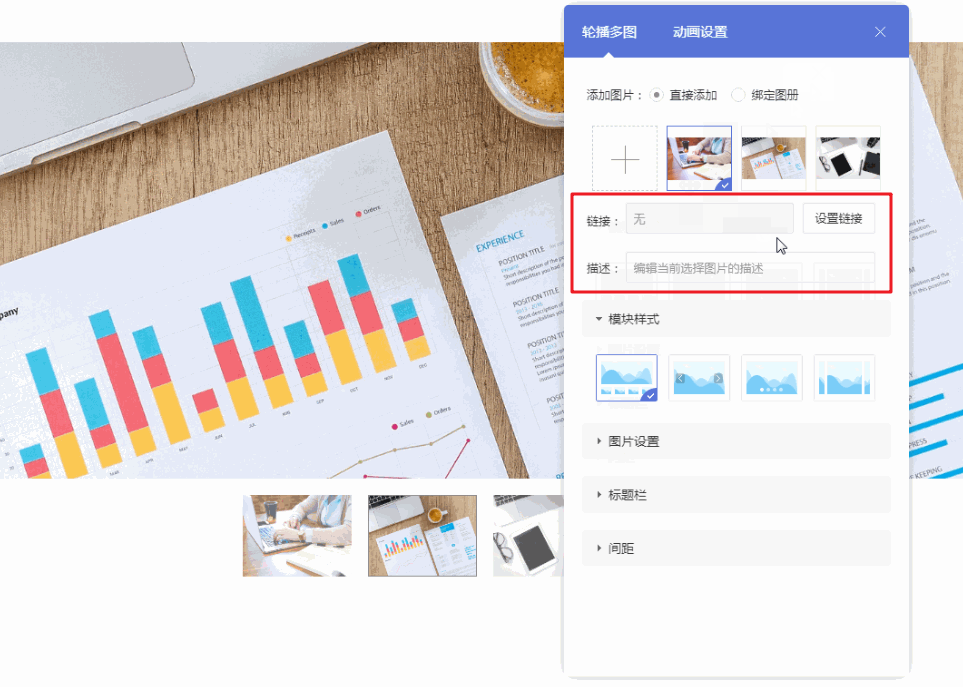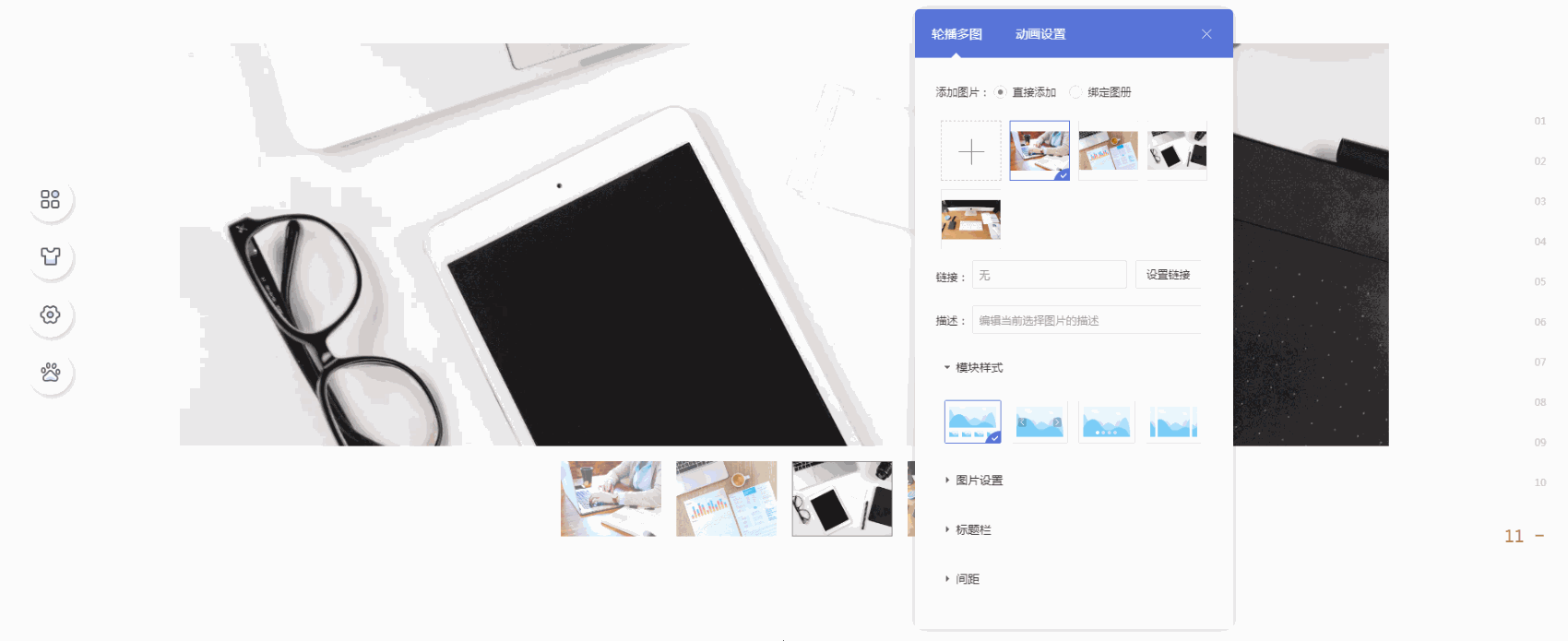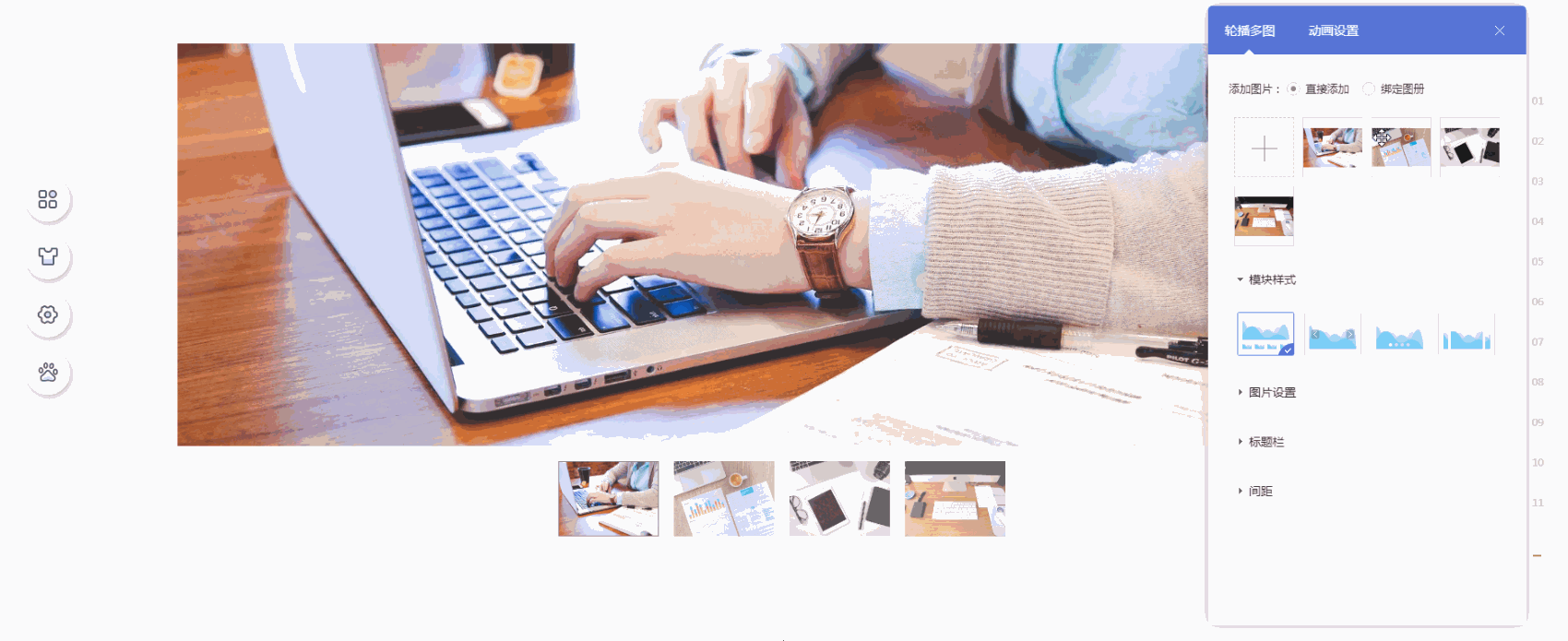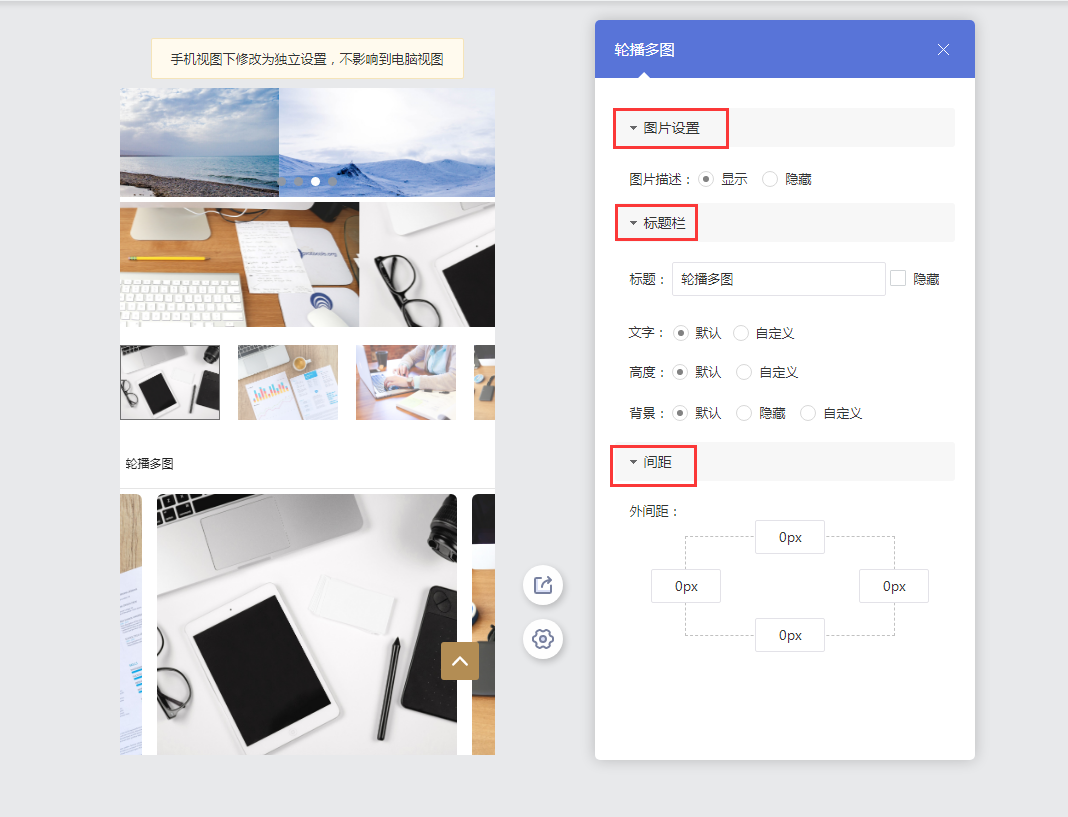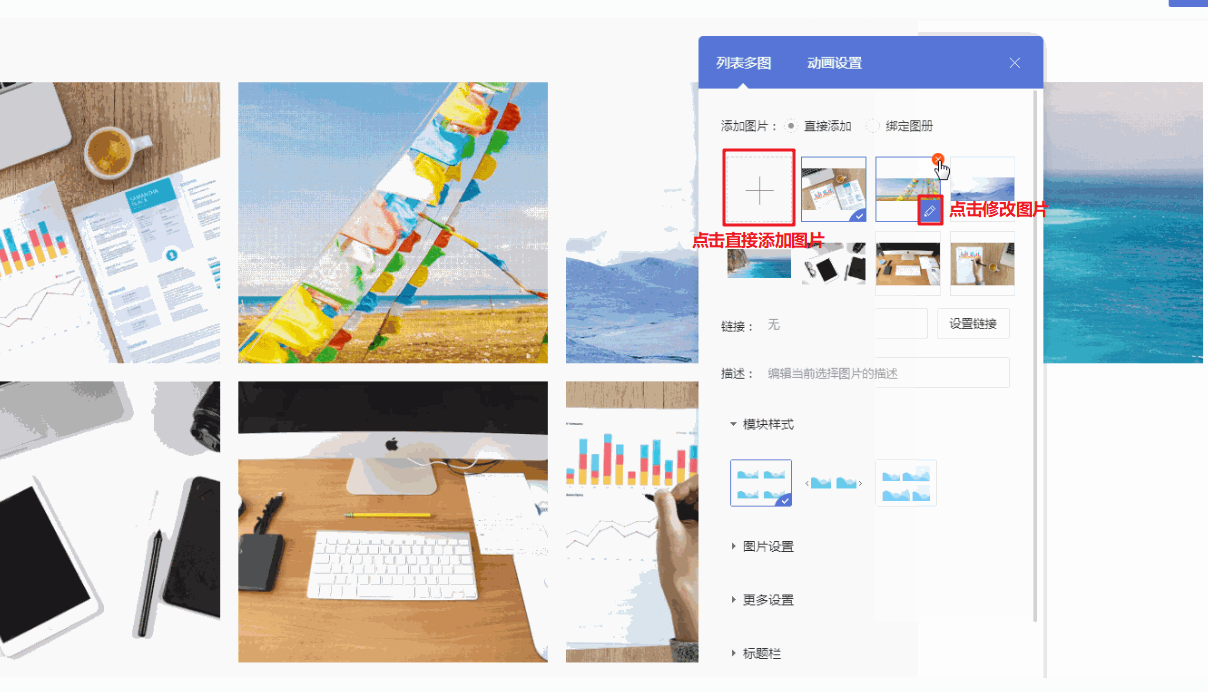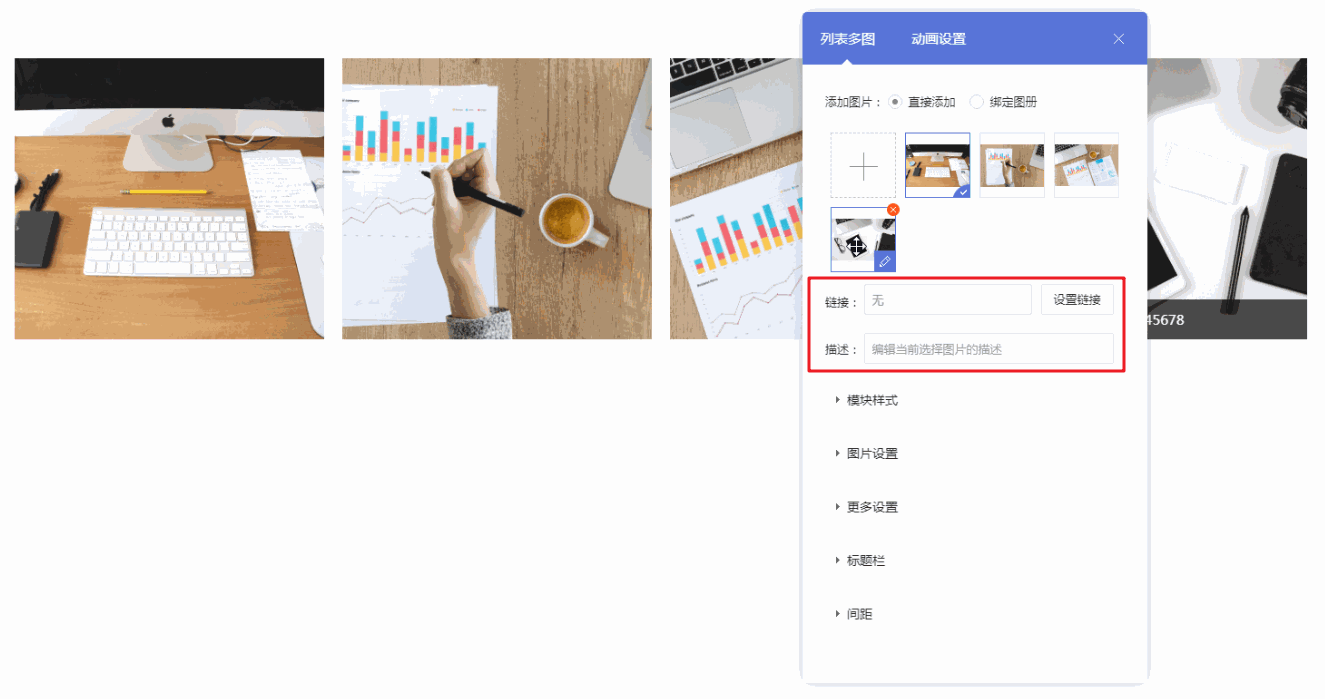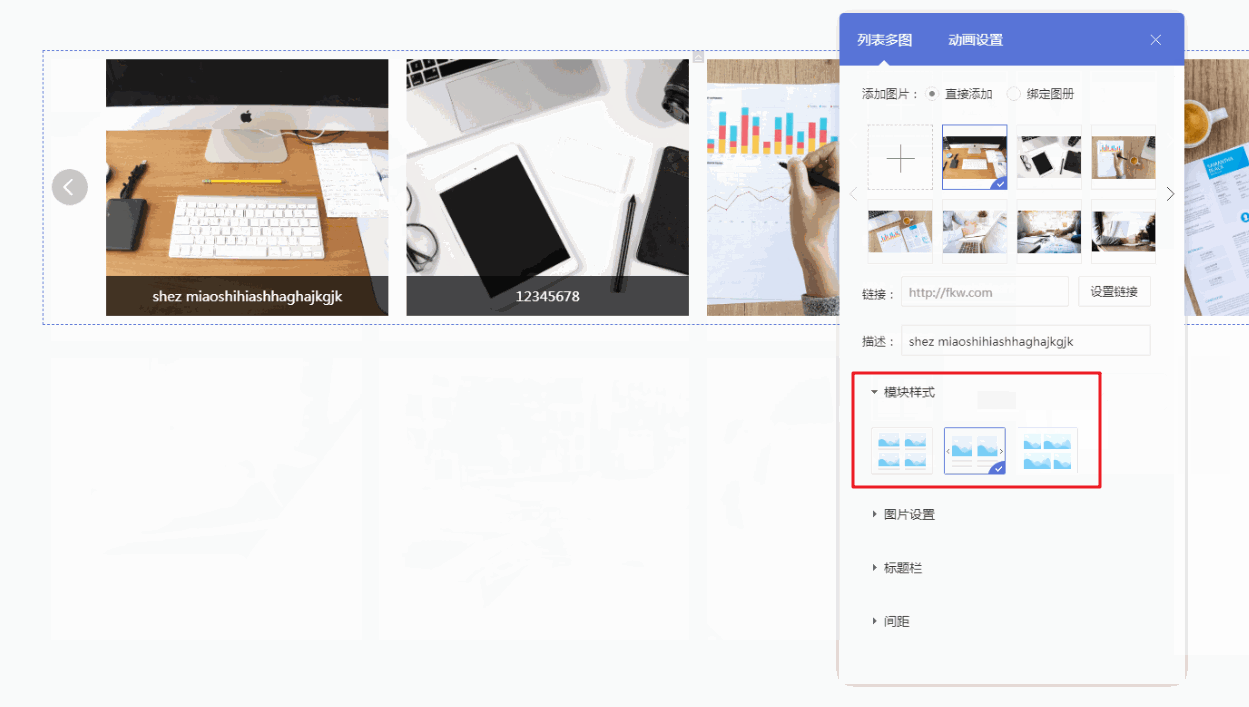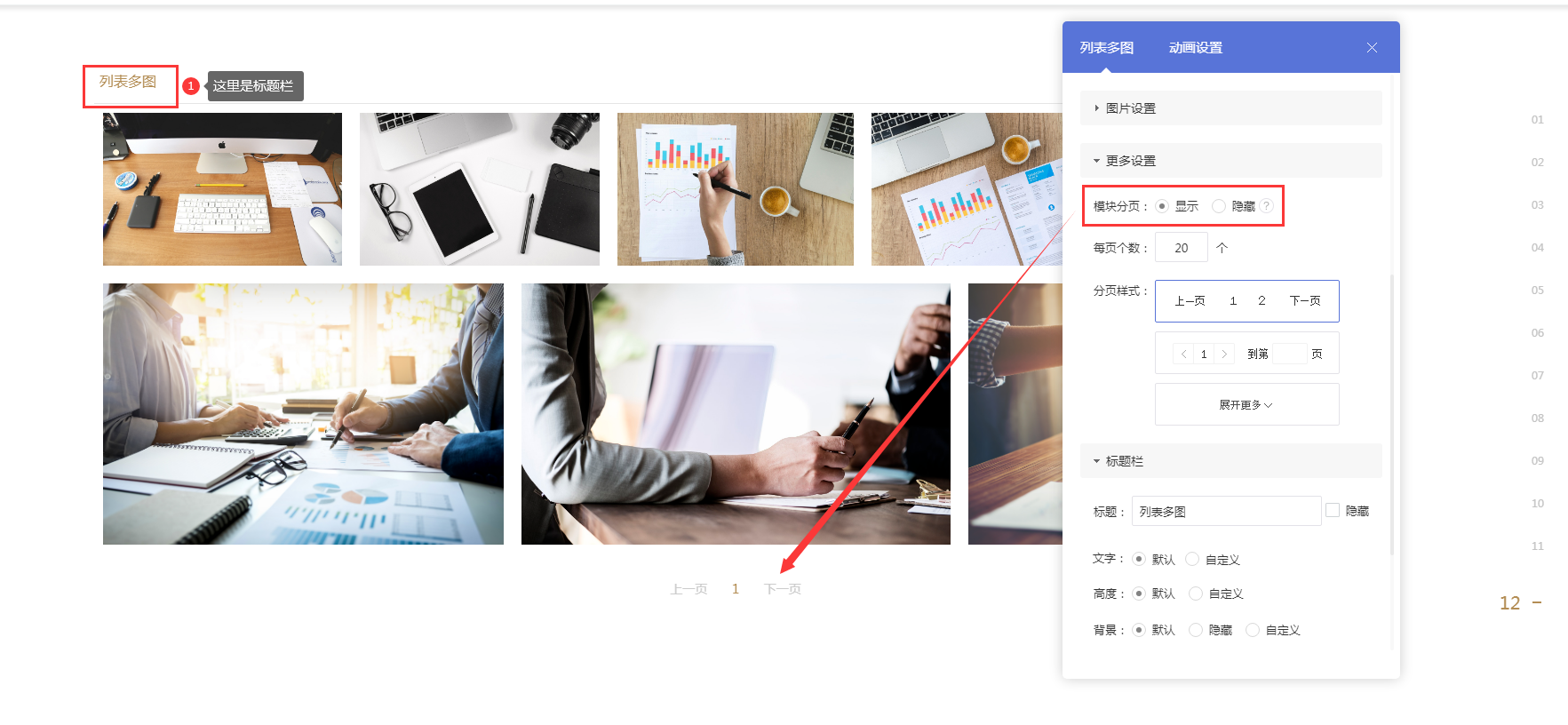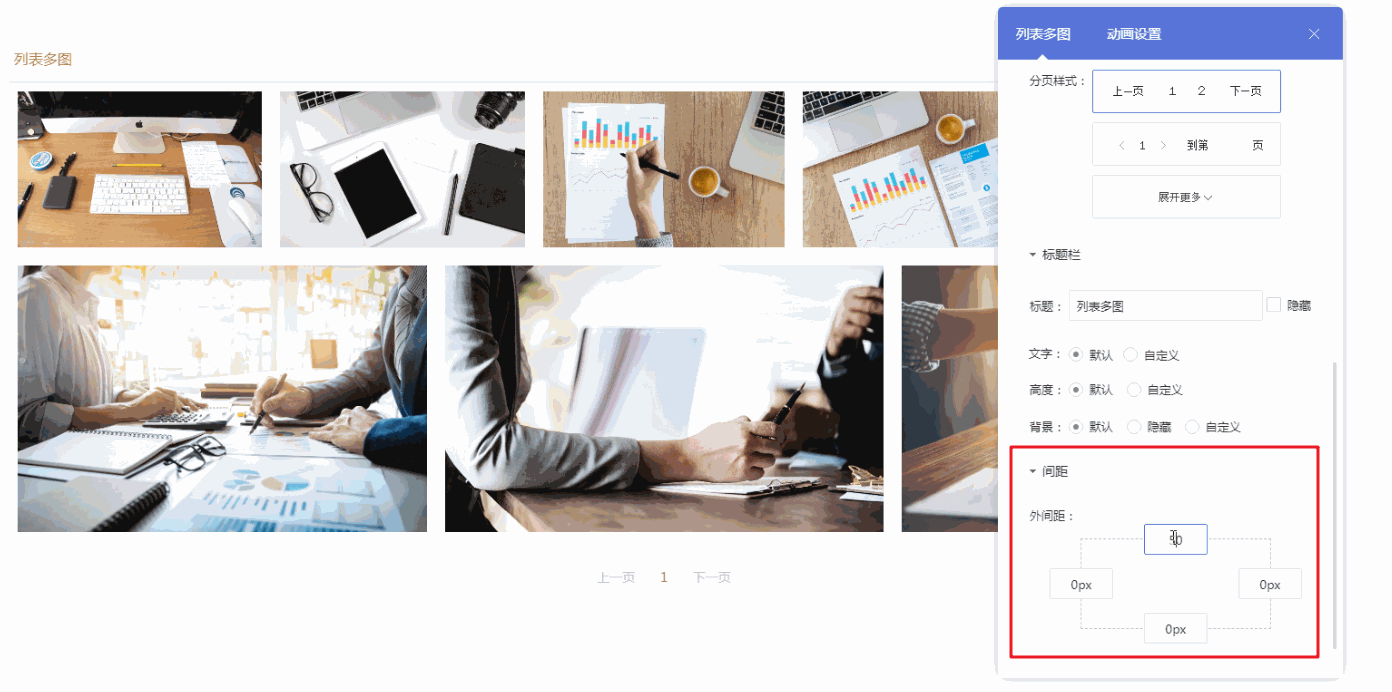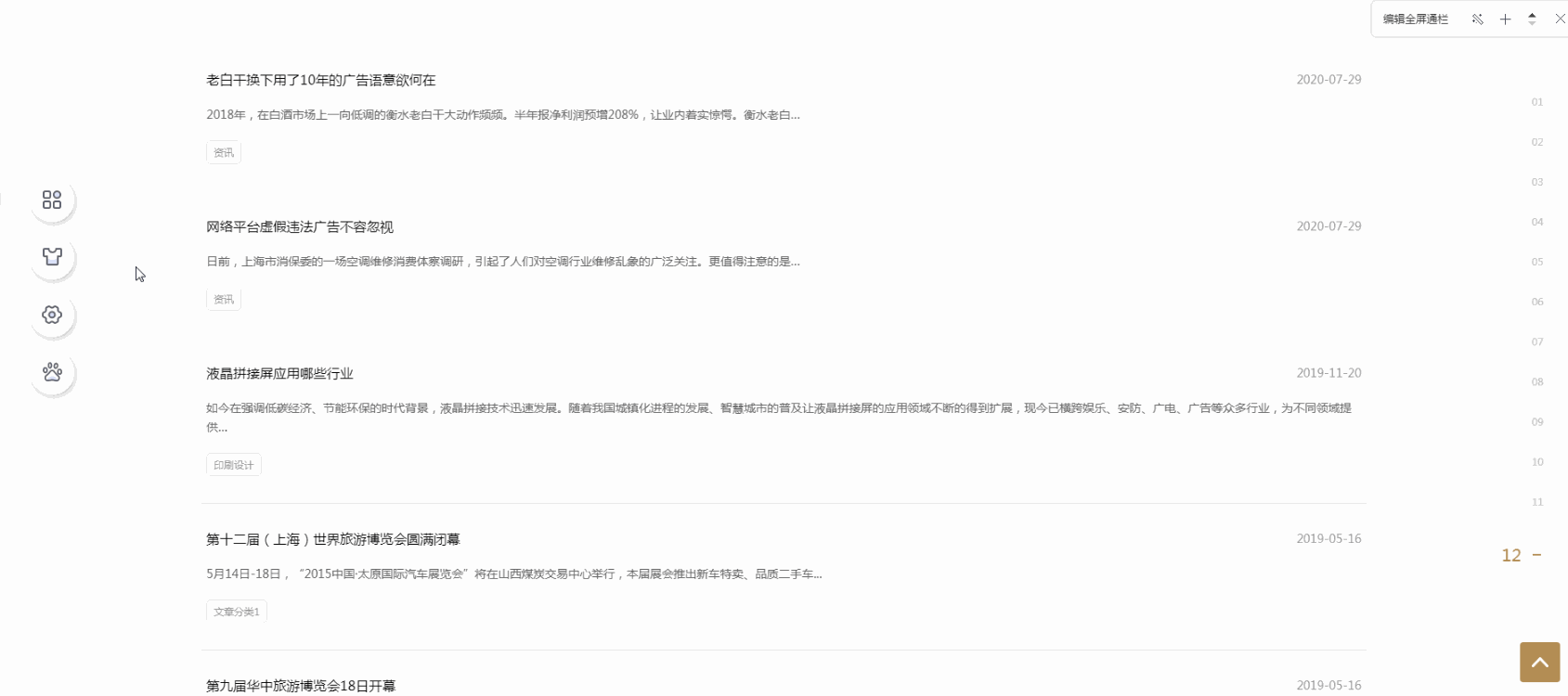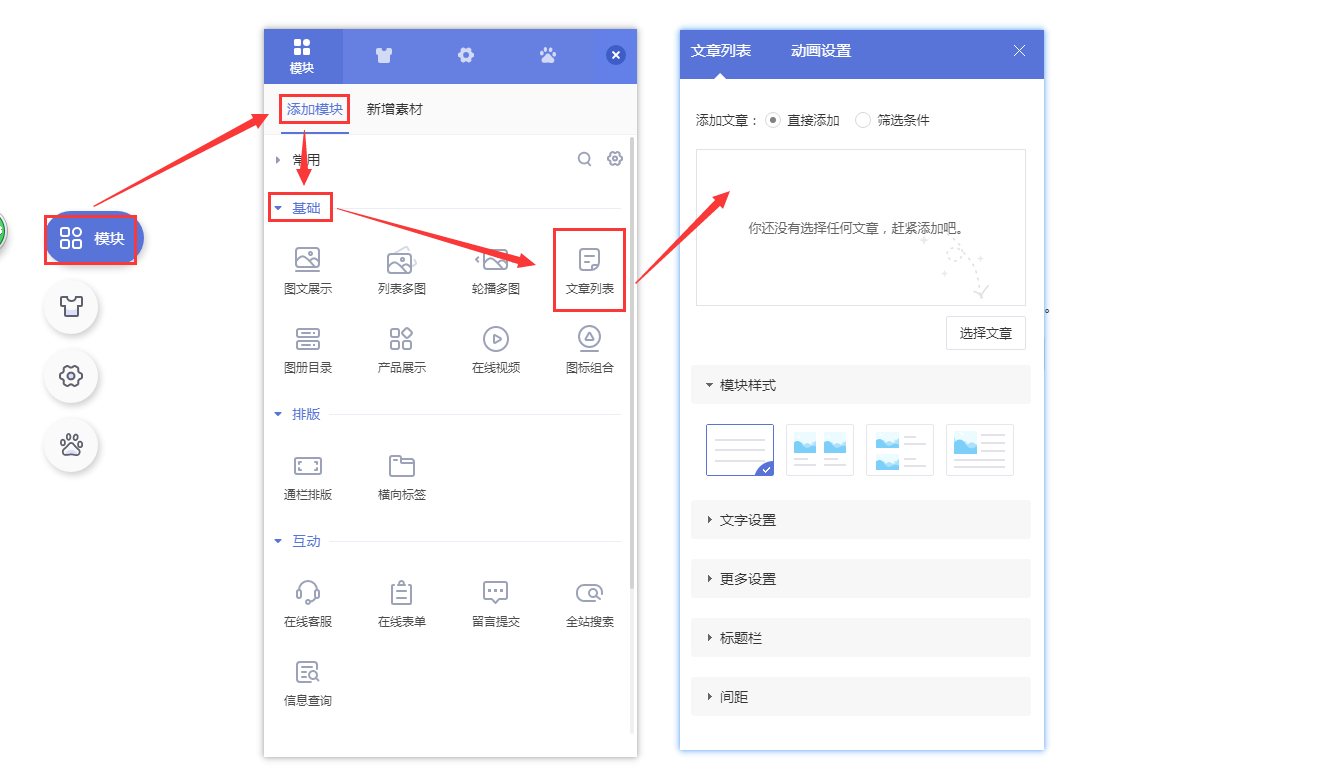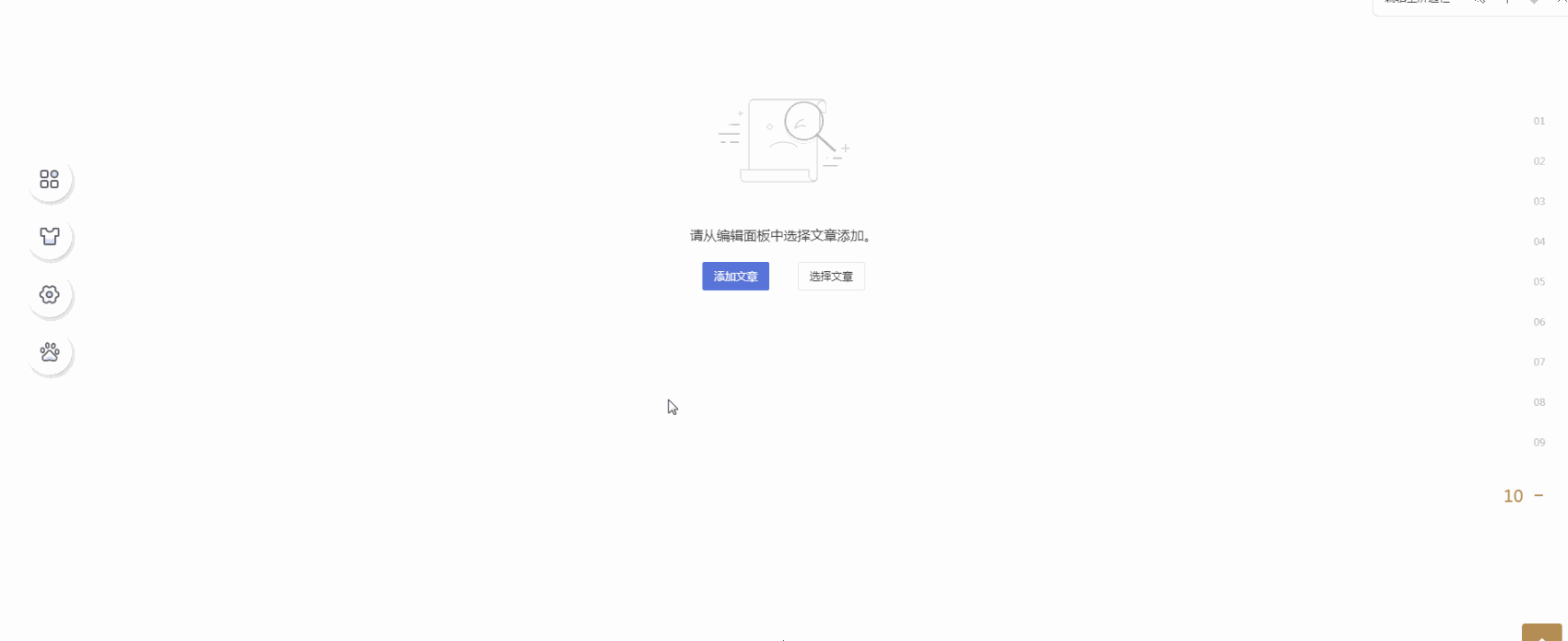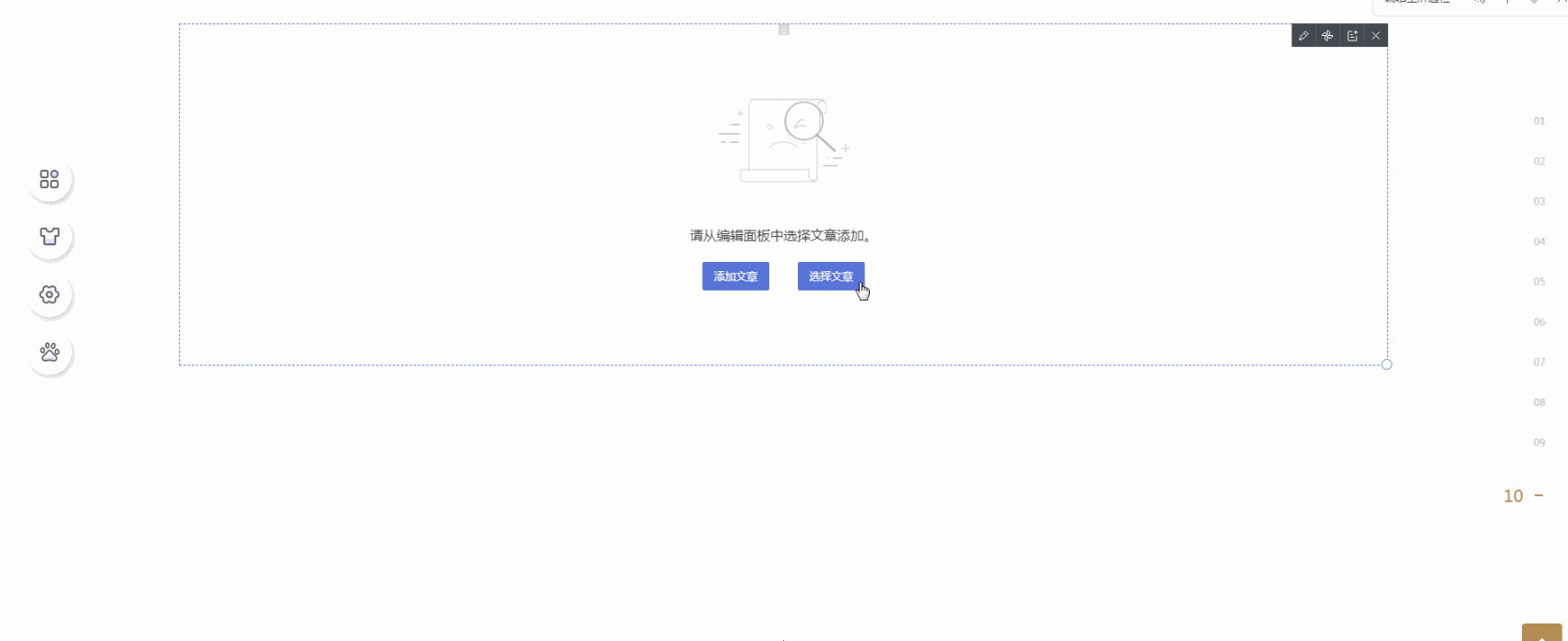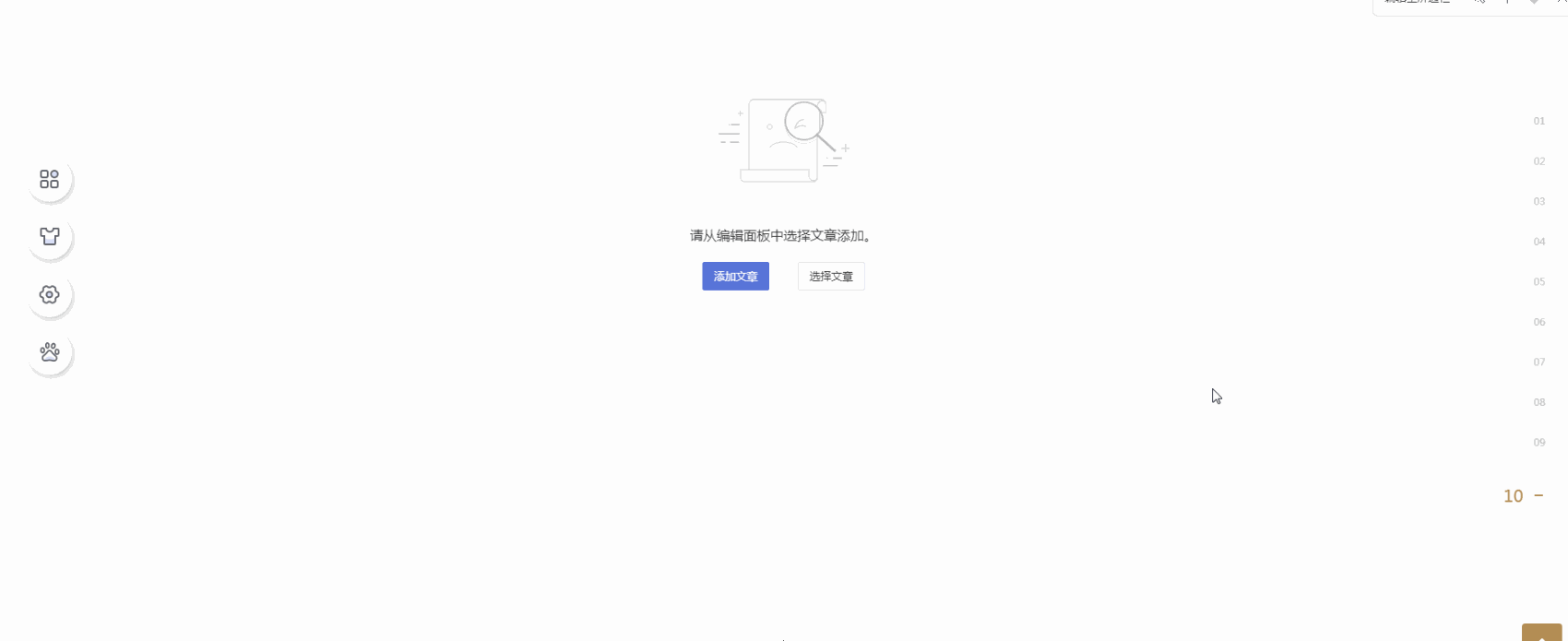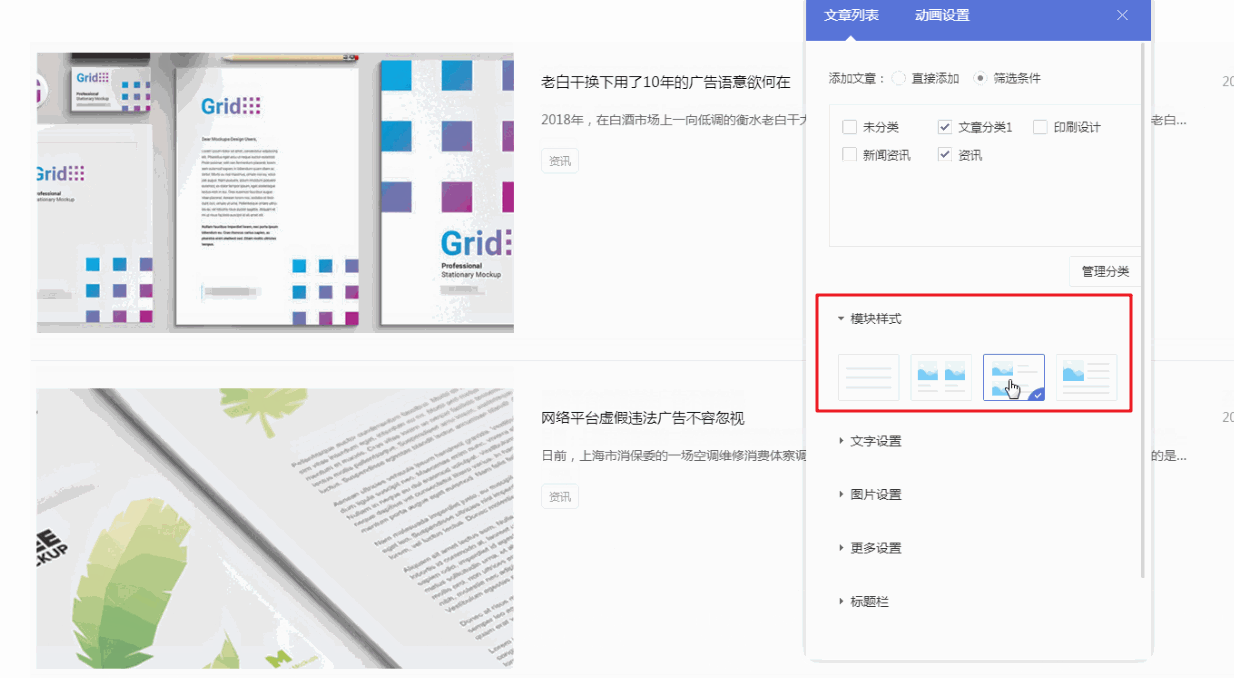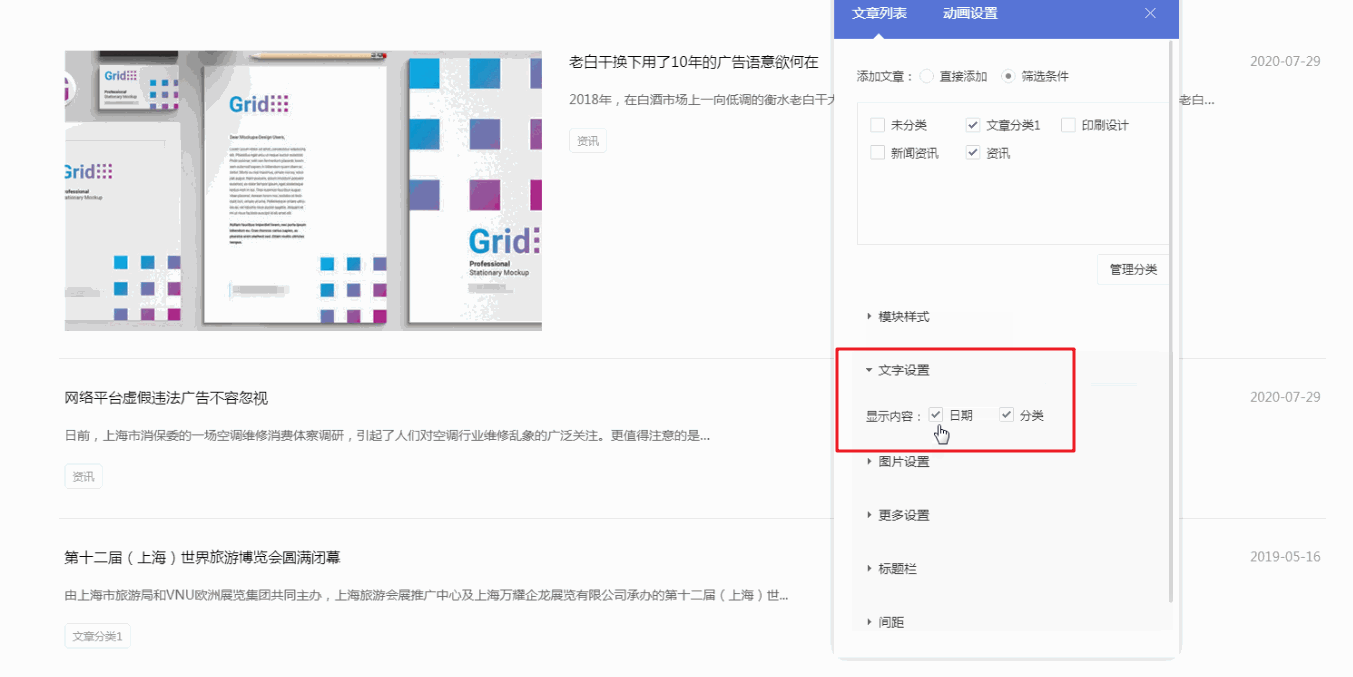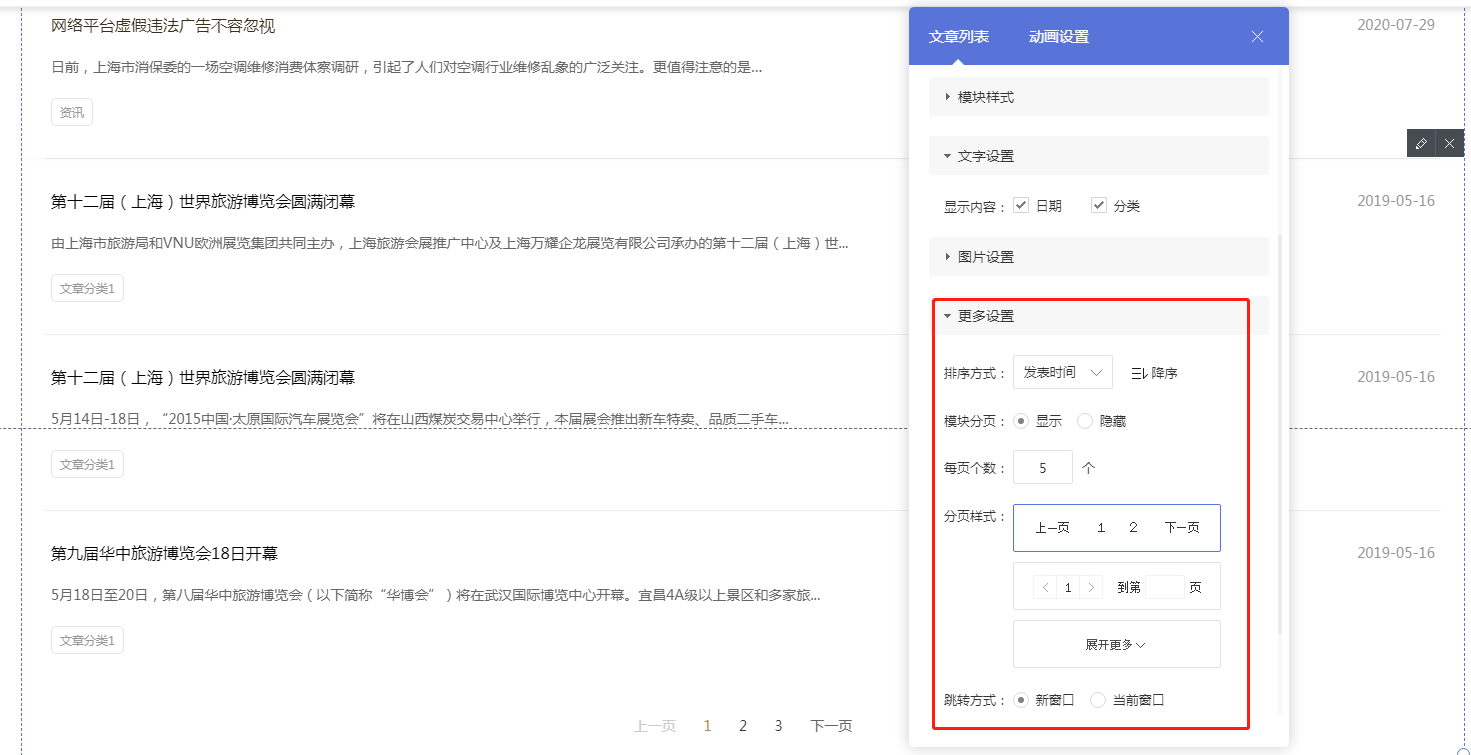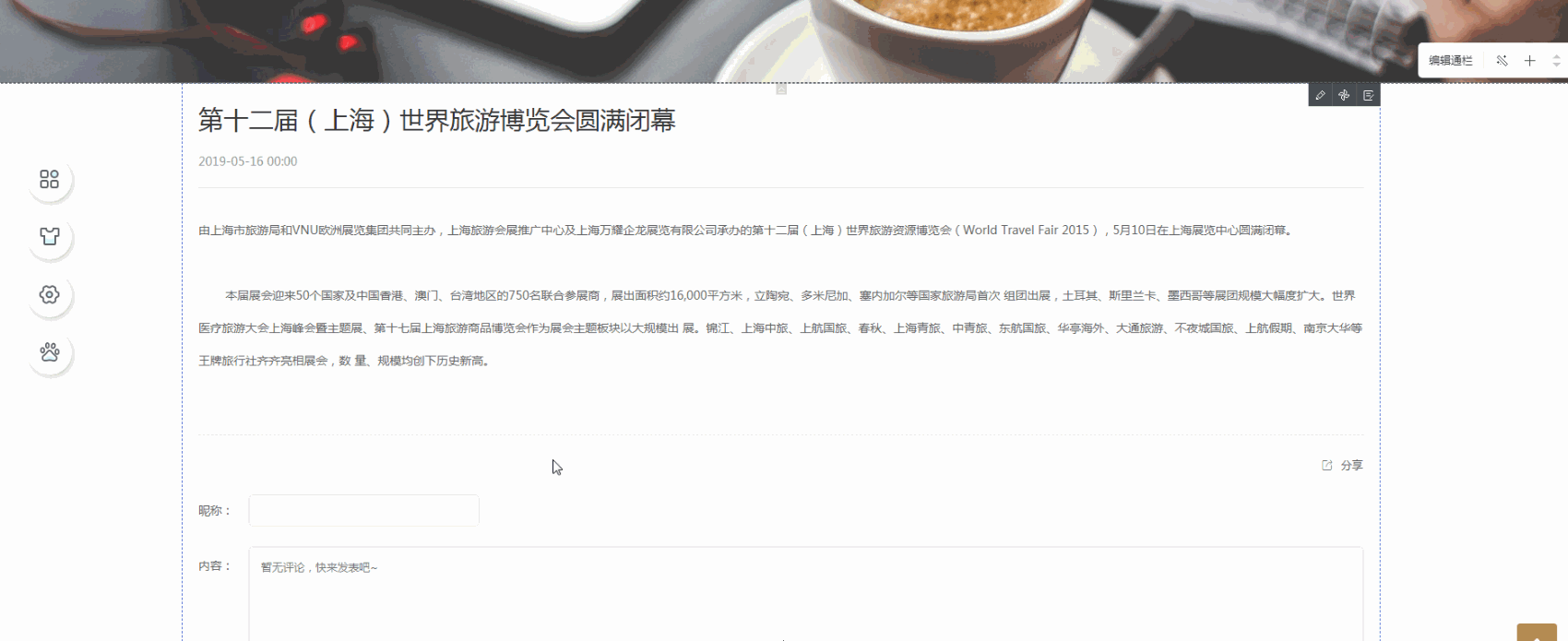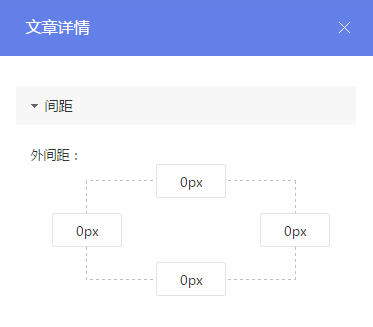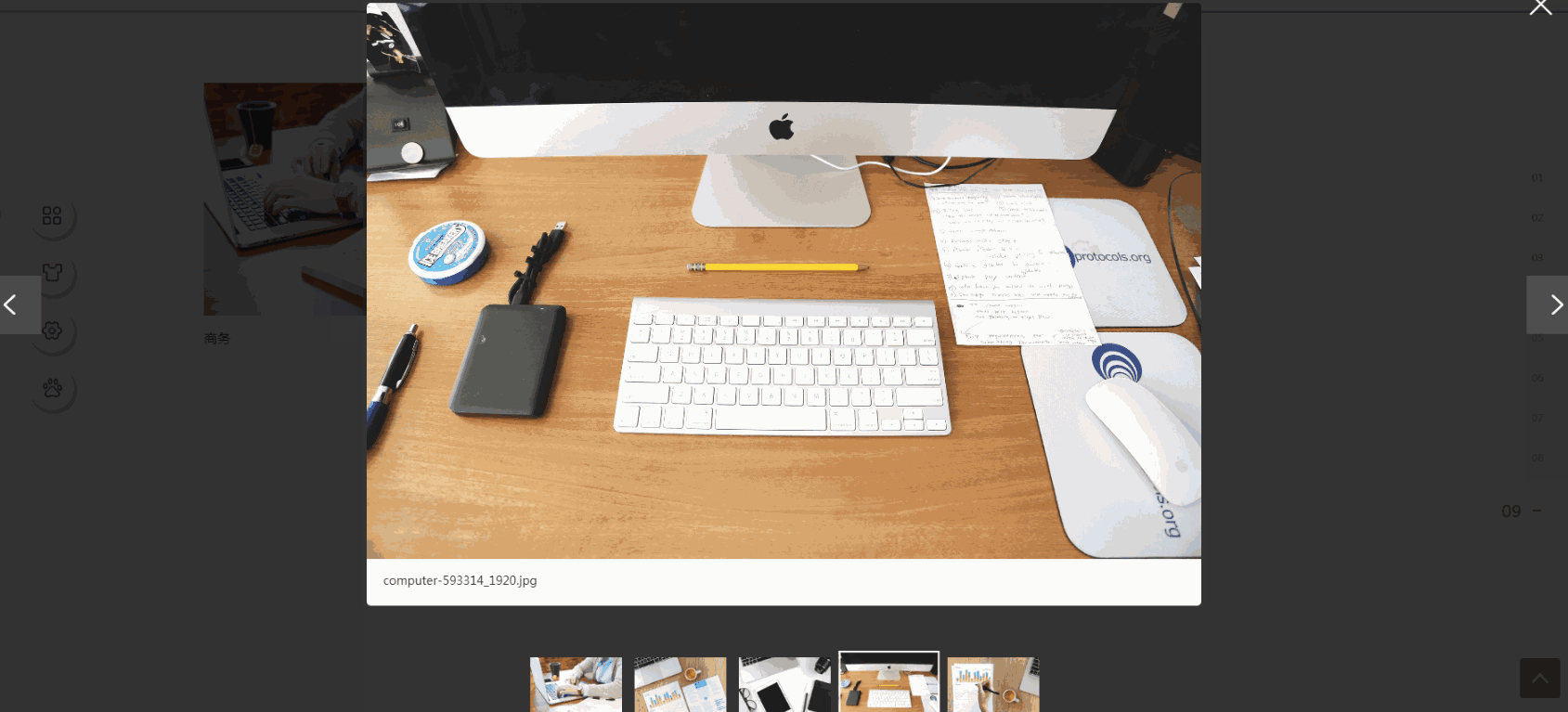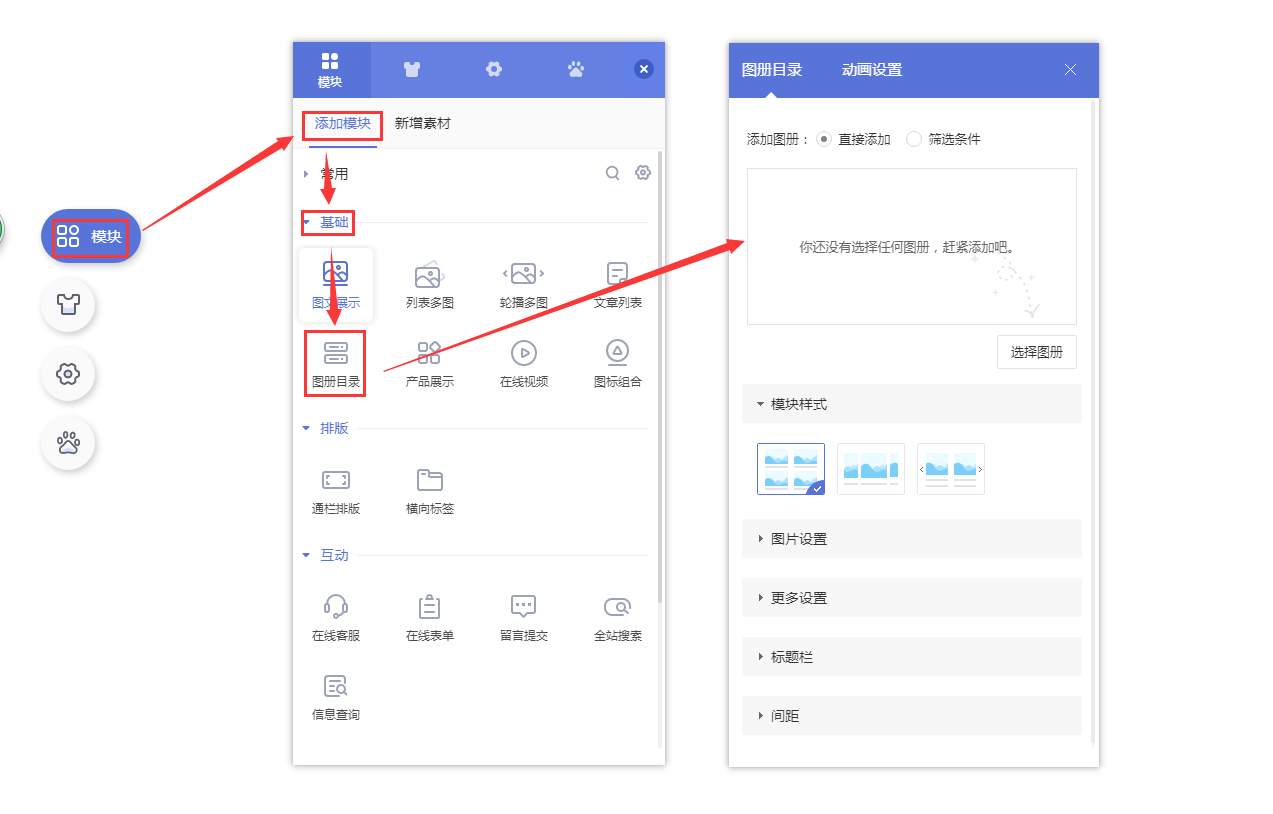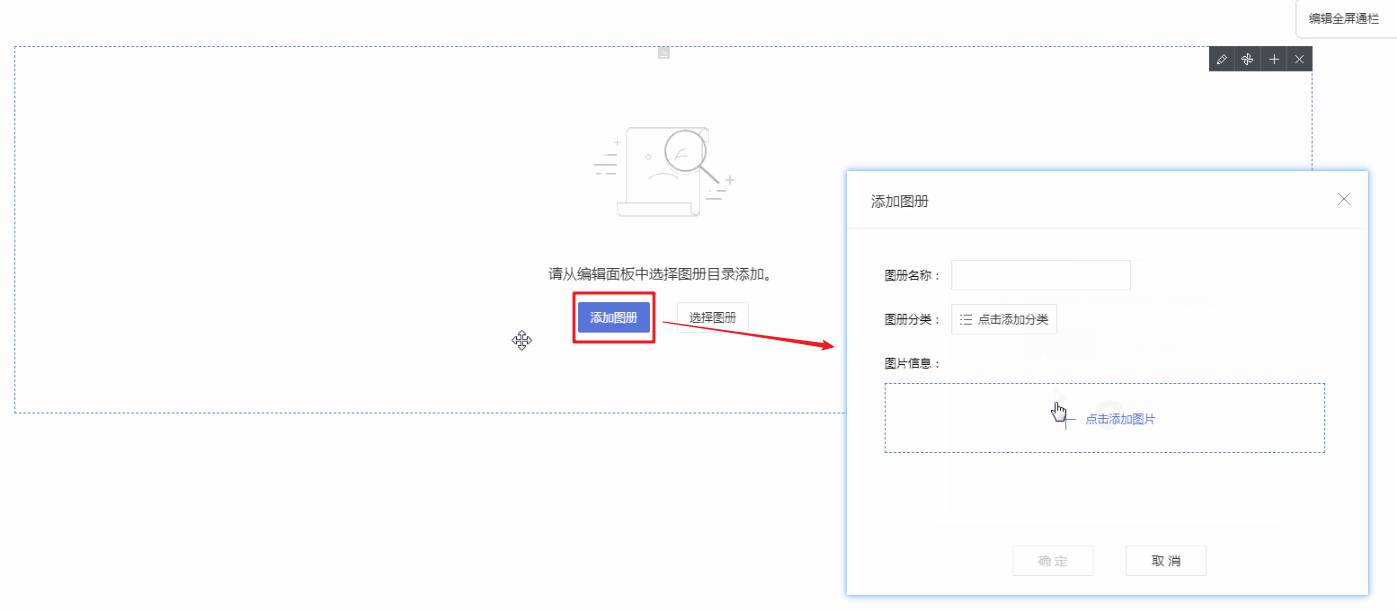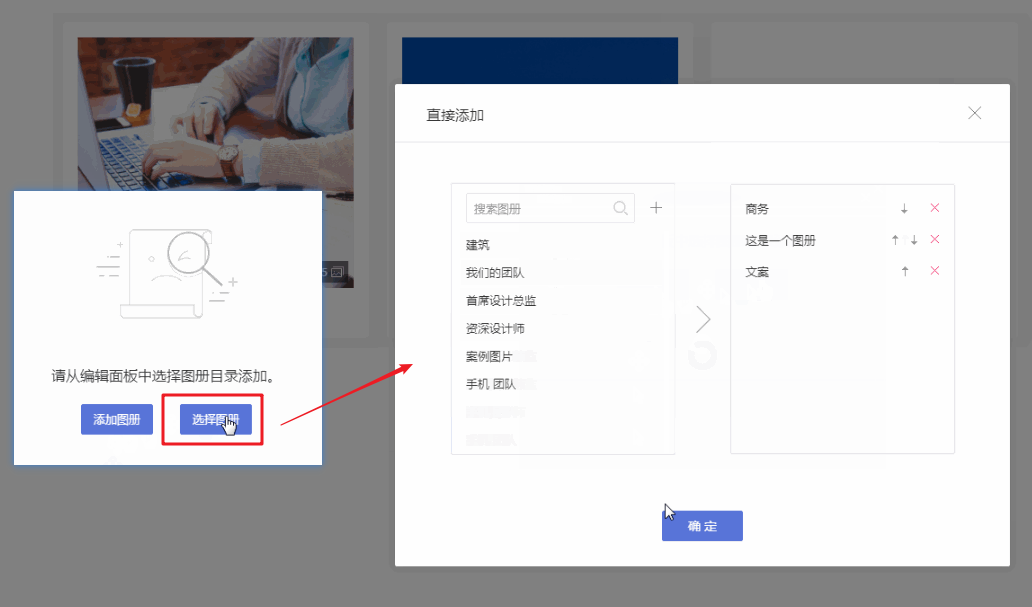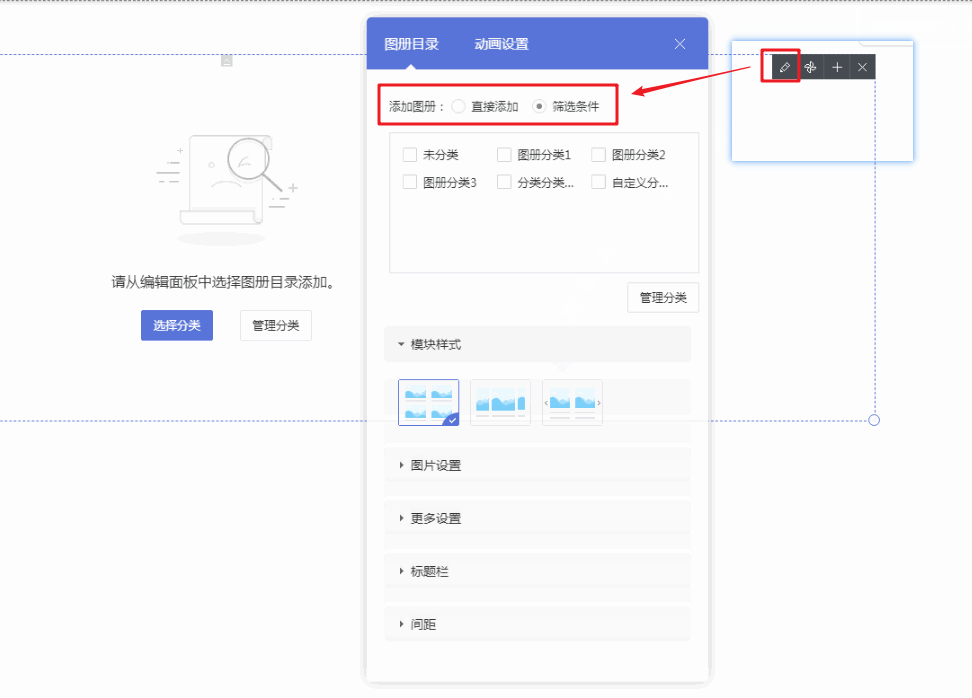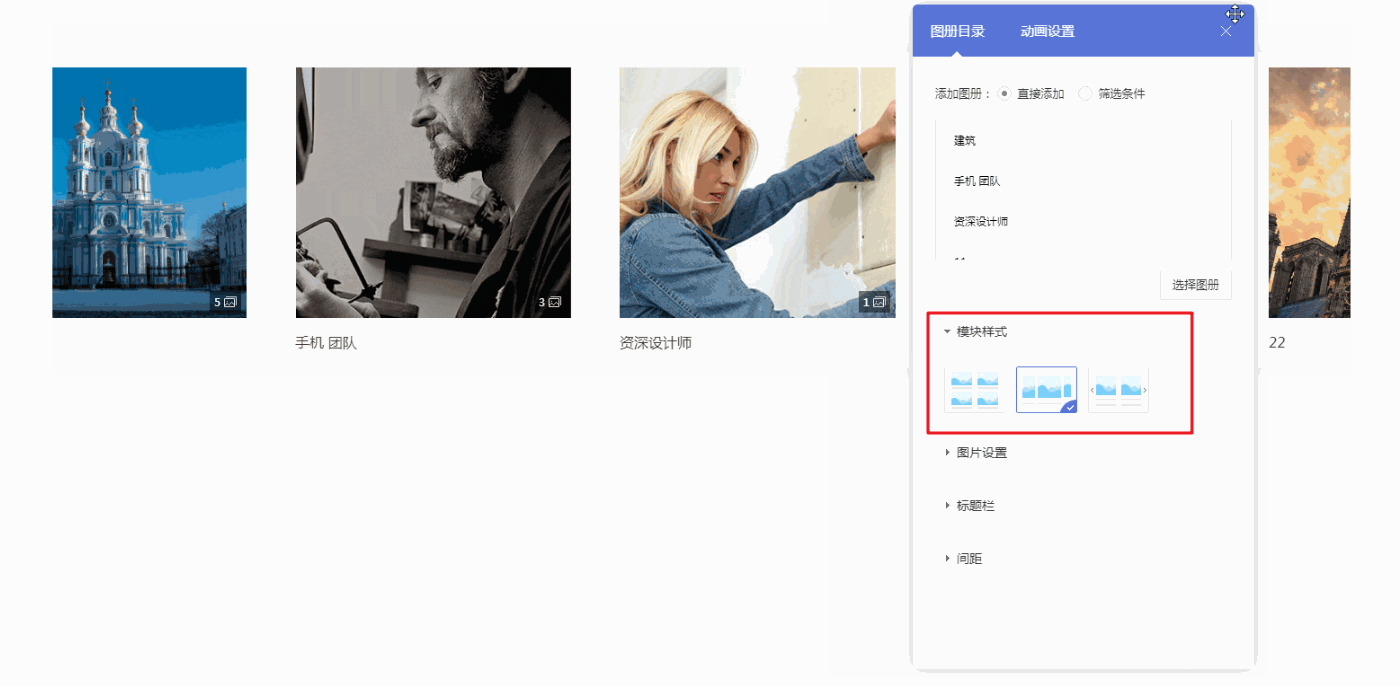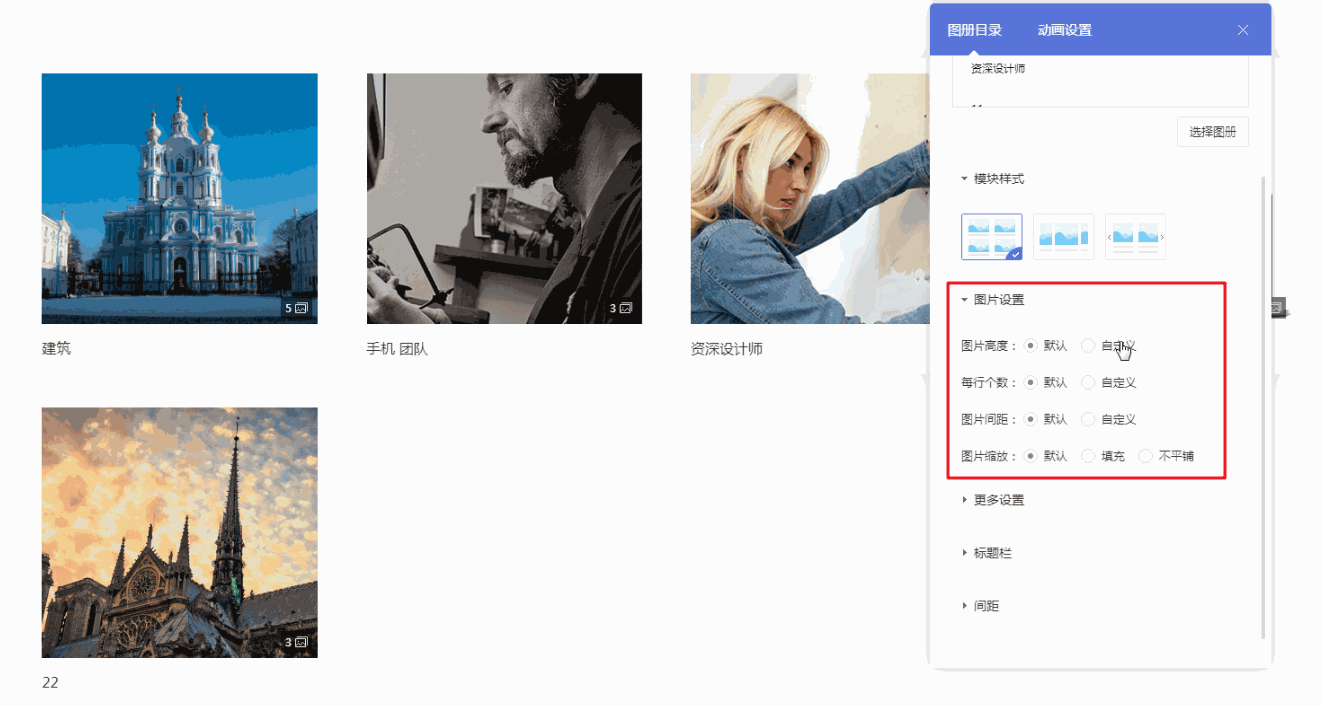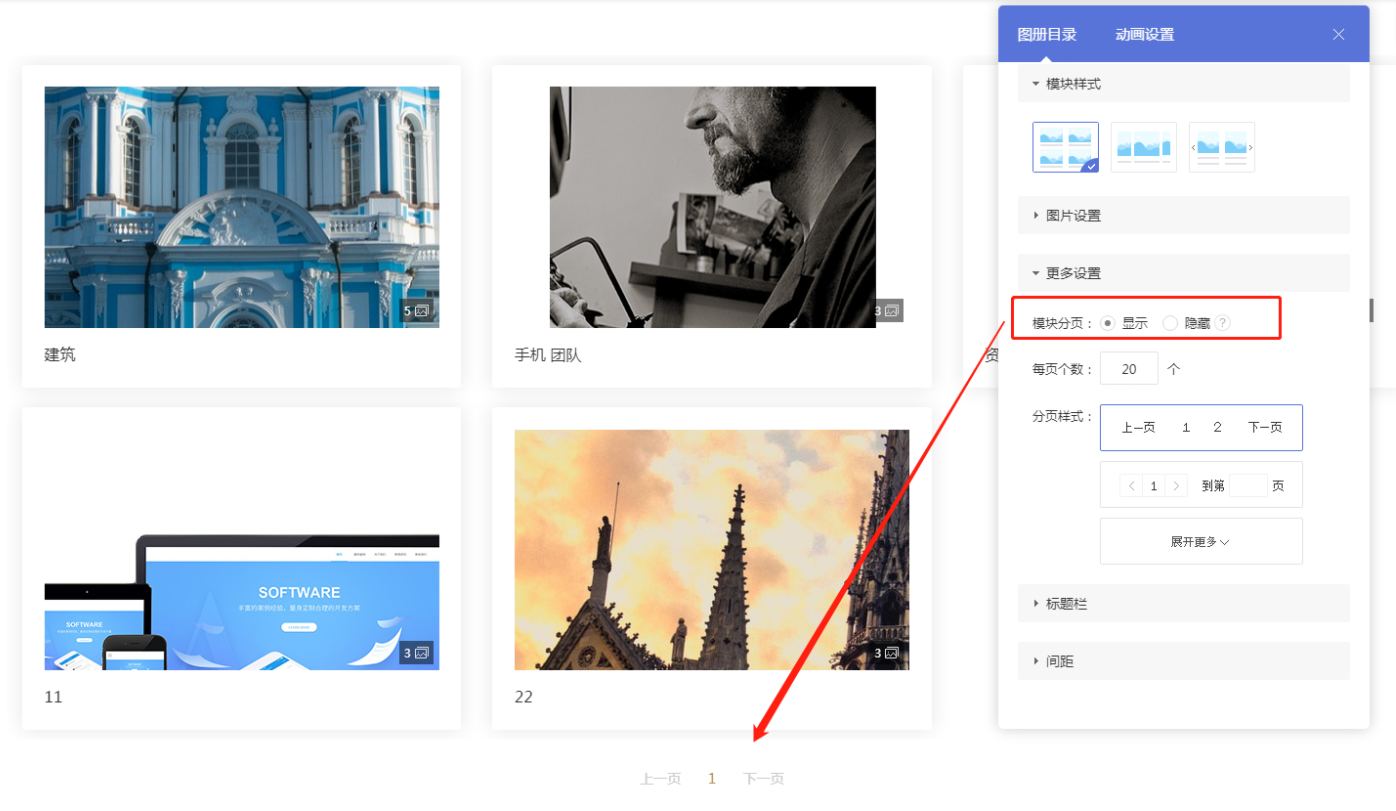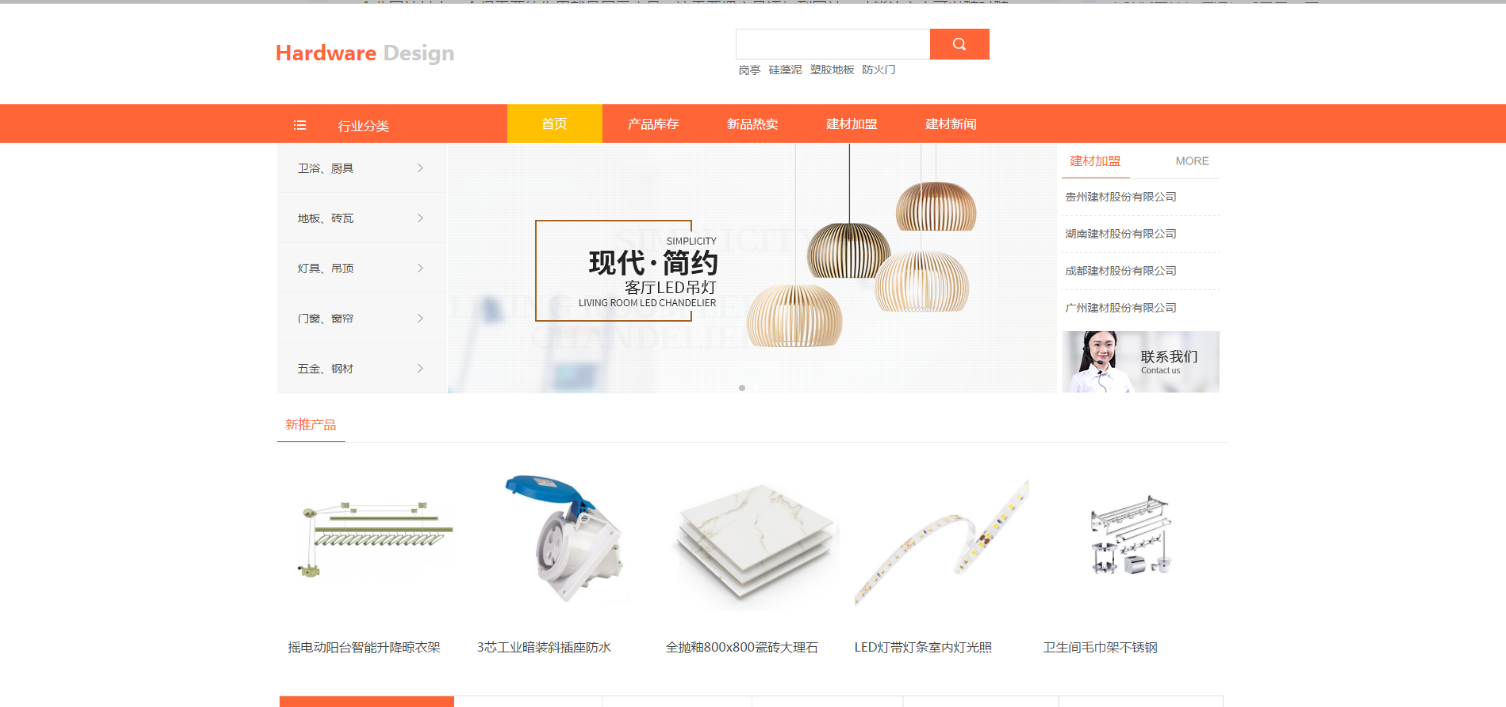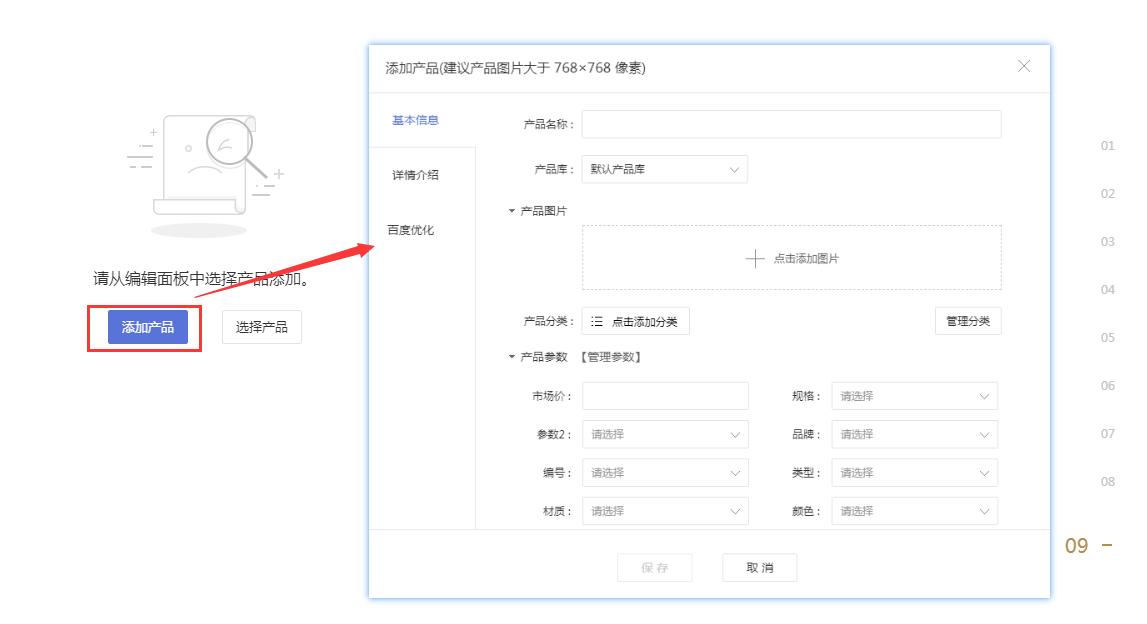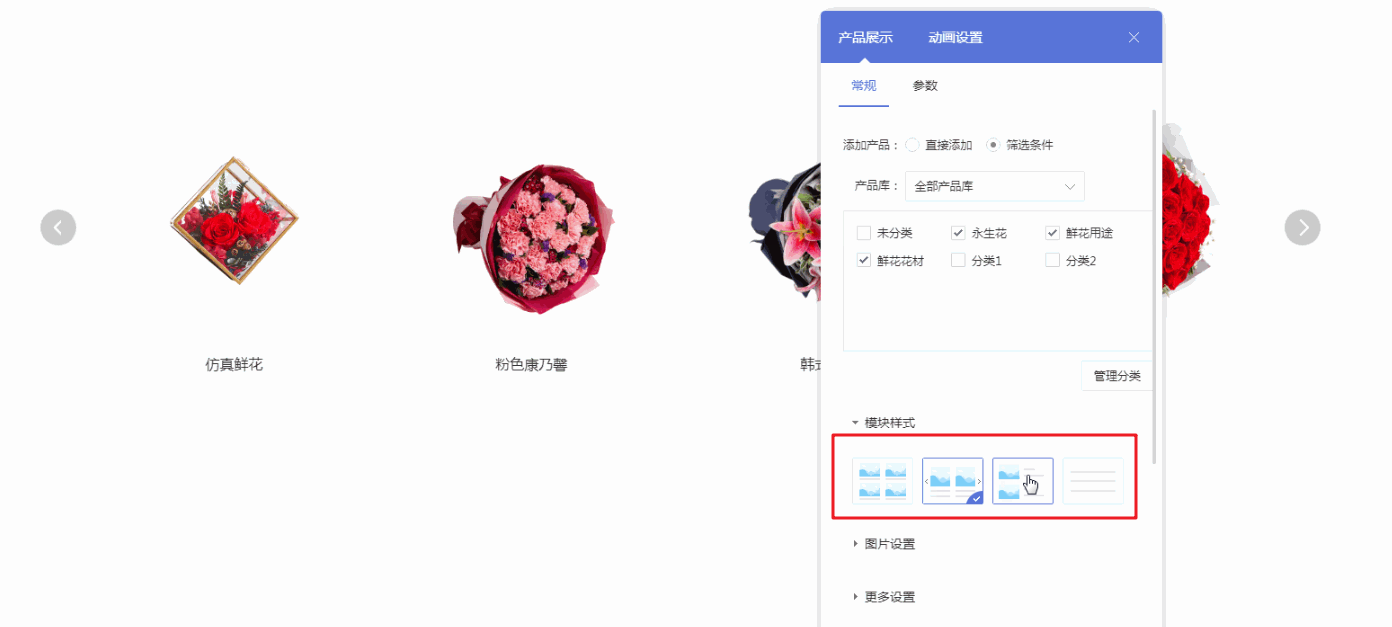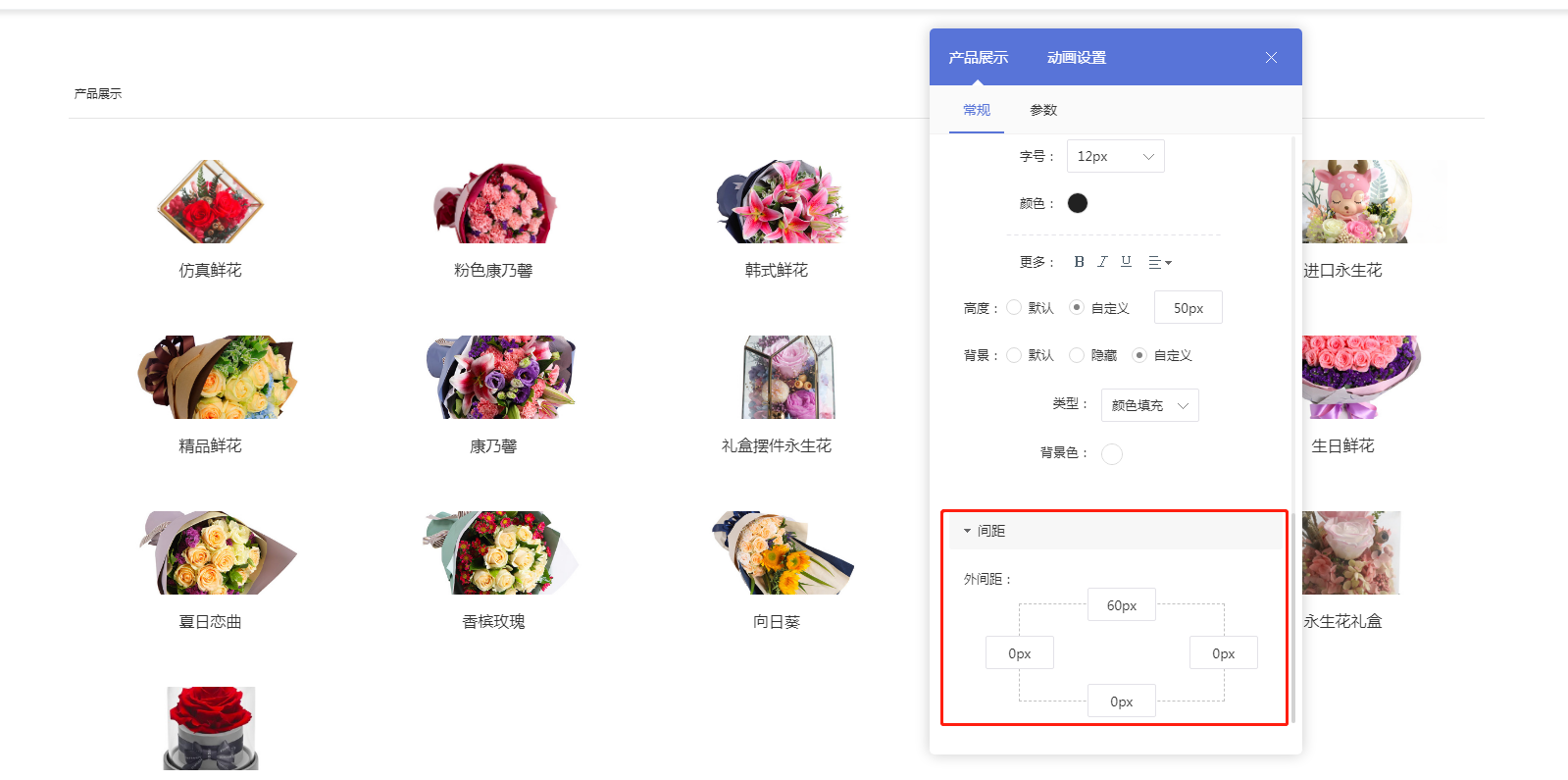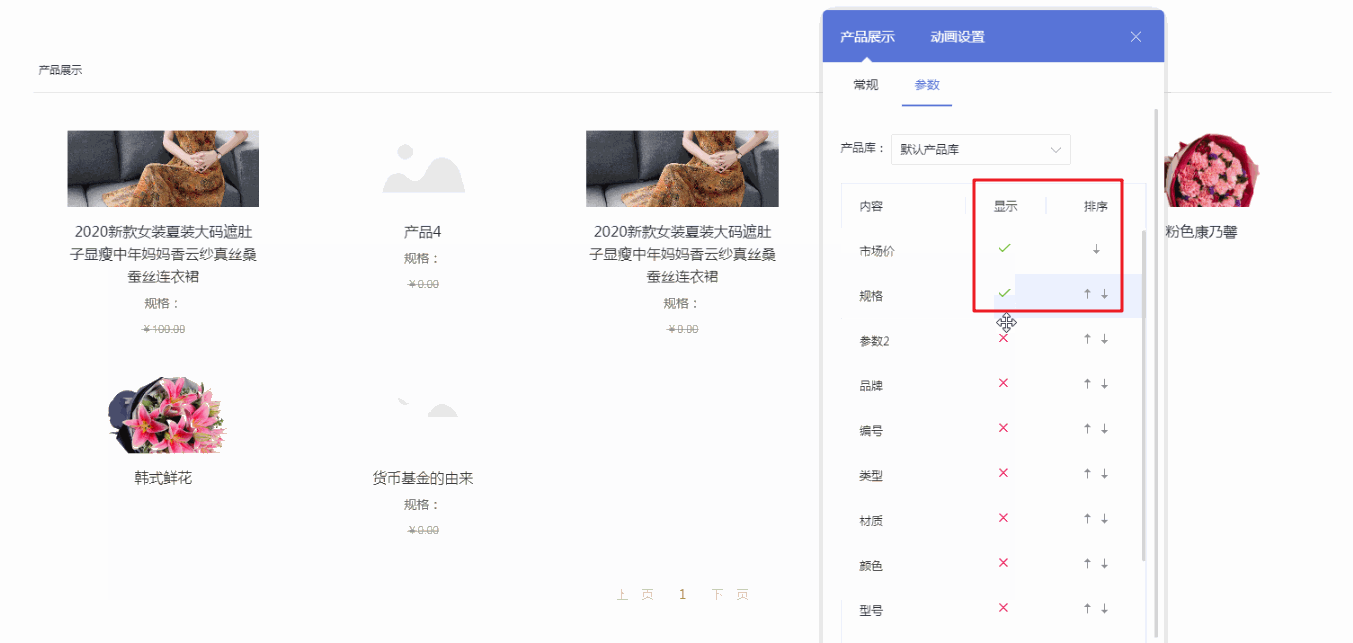图文展示模块是一个功能非常强大的模块,可以做出大部分图文展示效果,可以添加图片、多媒体、超链接等。
公司介绍、联系方式、在线客服、友情链接等都可以使用图文展示模块来实现。本教程介绍利用图文展示模块制作公司介绍效果。
二、功能说明
【版本】无版本限制
三、设置教程
1. 添加模块
1.1 在网站设计页面点击页面左侧导航【模块-添加模块-基础】,添加【图文展示】模块。
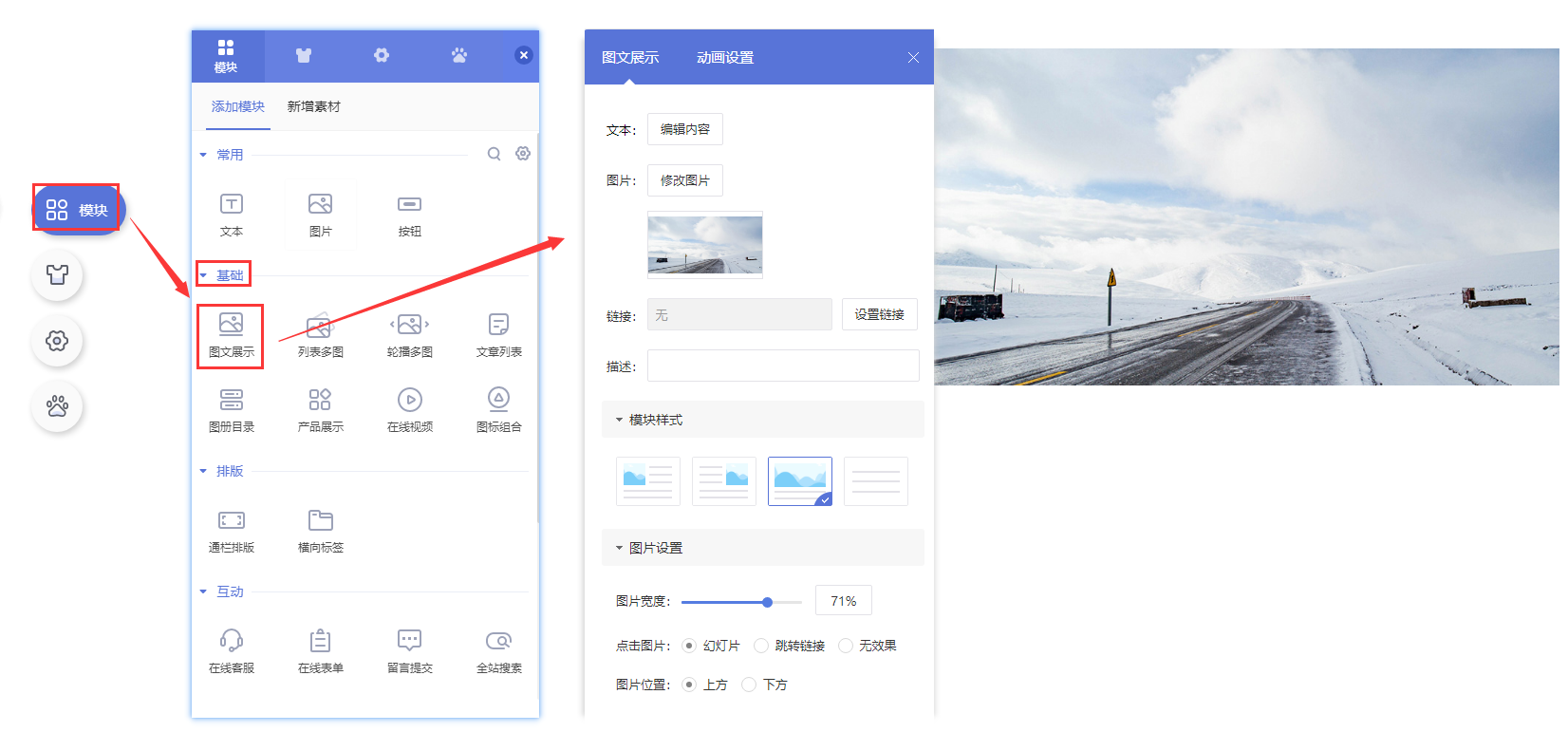
1.2 在文本位置编辑展示内容,支持选中内容设置超链接。
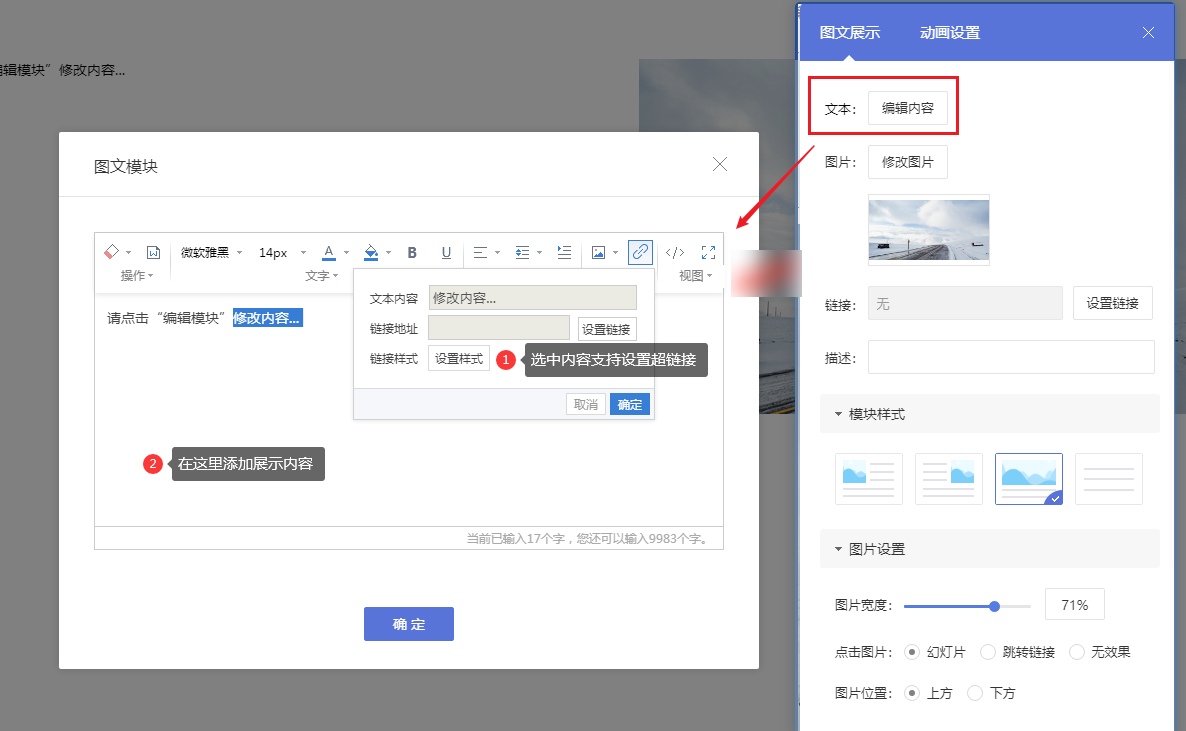
1.3 在图片位置可以更换自己需要的图片,支持给图片设置超链接和描述(当鼠标悬停在图片区域,出现在图片上的说明性文字)。
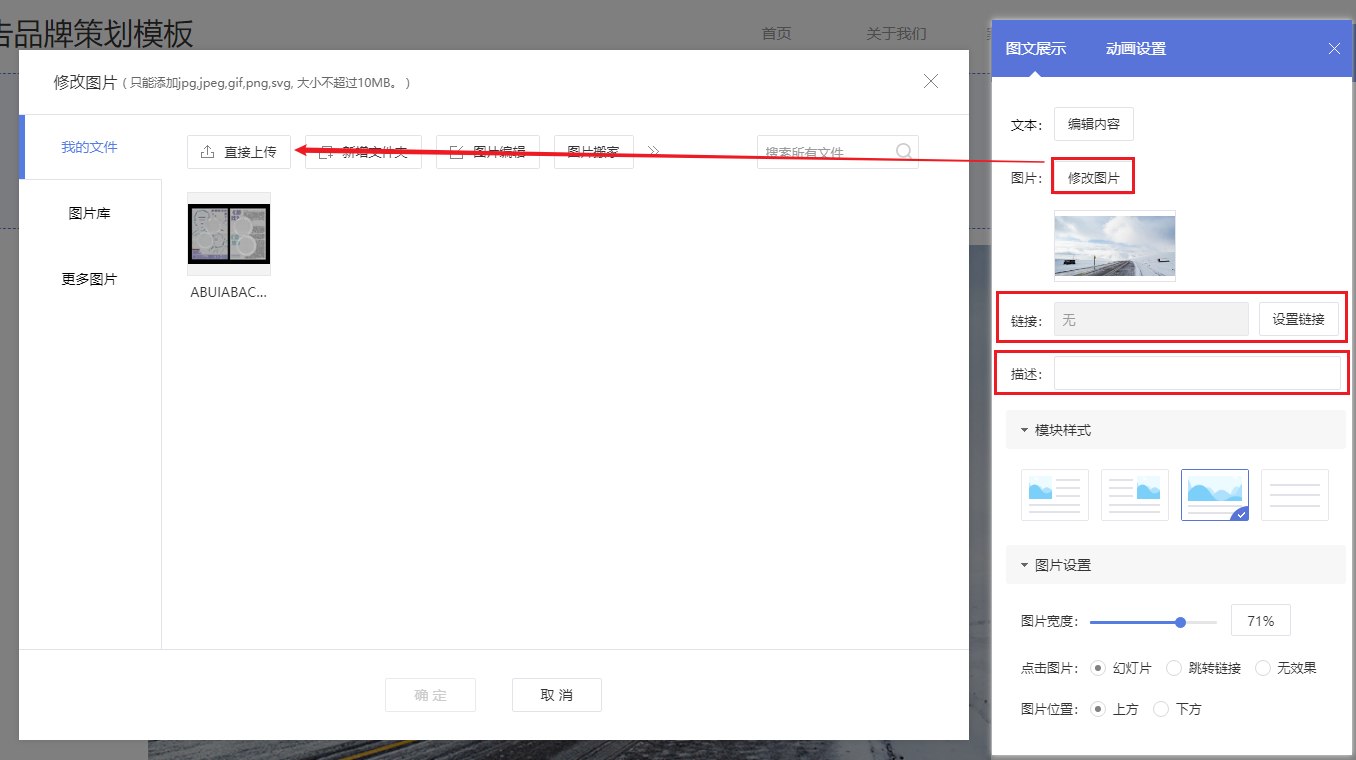
2. 模块编辑
2.1 电脑视图
2.1.1 模块样式
支持3种模块样式。(效果图使用的是第二个样式)
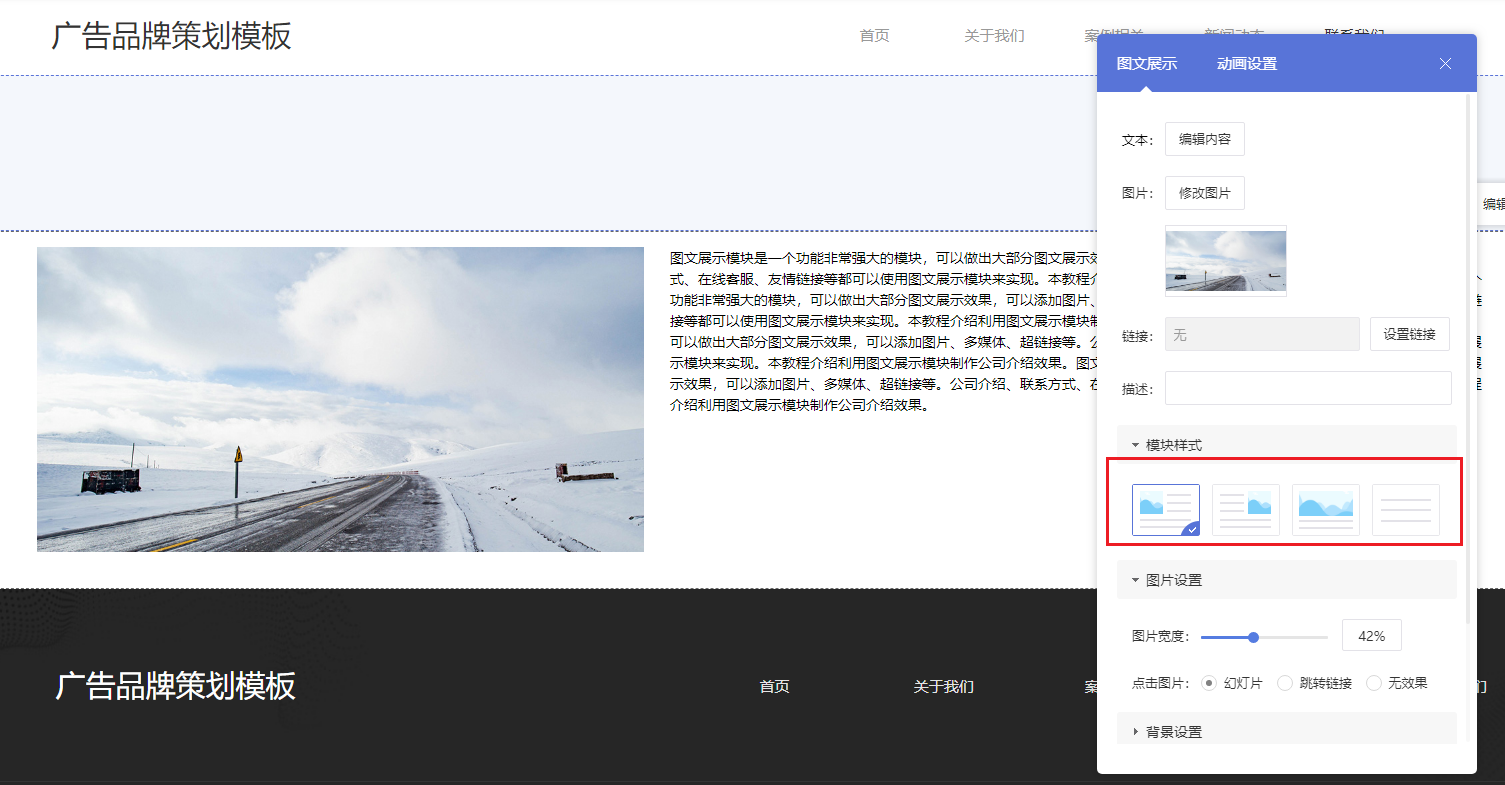
2.1.2 图片设置
支持自定义图片的宽度百分比,图片宽度改变后,文本排版效果也会随之变化。
2.1.3 标题栏
默认是隐藏标题栏,当取消隐藏标题栏后,支持自定义模块标题、标题文字样式、标题栏高度、标题栏背景。
2.1.4 间距
可通过修改图文展示模块的外间距,调整模块与通栏内容区边界之间的距离。
2.2 手机视图
2.2.1 图片设置
支持自定义图片的宽度百分比,图片宽度改变后,文本排版效果也会随之变化。